
Prérequis
Nous allons éditer un fichier HTML. Pour ce faire, vous aurez besoin d’un éditeur de texte. Personnellement, j’utilise et recommande GNU Emacs mais Notepad++ (Windows) ou Gedit (Linux) seront plus faciles à utiliser. Pour voir le résultat, il faudra ouvrir le fichier html édité dans un navigateur web (Firefox par exemple).
Création d’un fichier HTML
Avec votre éditeur de texte, créez un fichier nommé signature.html. Utilisez le texte suivant pour avoir le début de la carte de visite.
<html> <head> <title>Signature mail de Jules Sagot--Gentil</title> <meta charset="utf-8" /> </head> <body> <div> <div>Jules SAGOT</div> </div> </body> </html>
Sauvegardez le fichier et ouvrez le avec votre navigateur web.
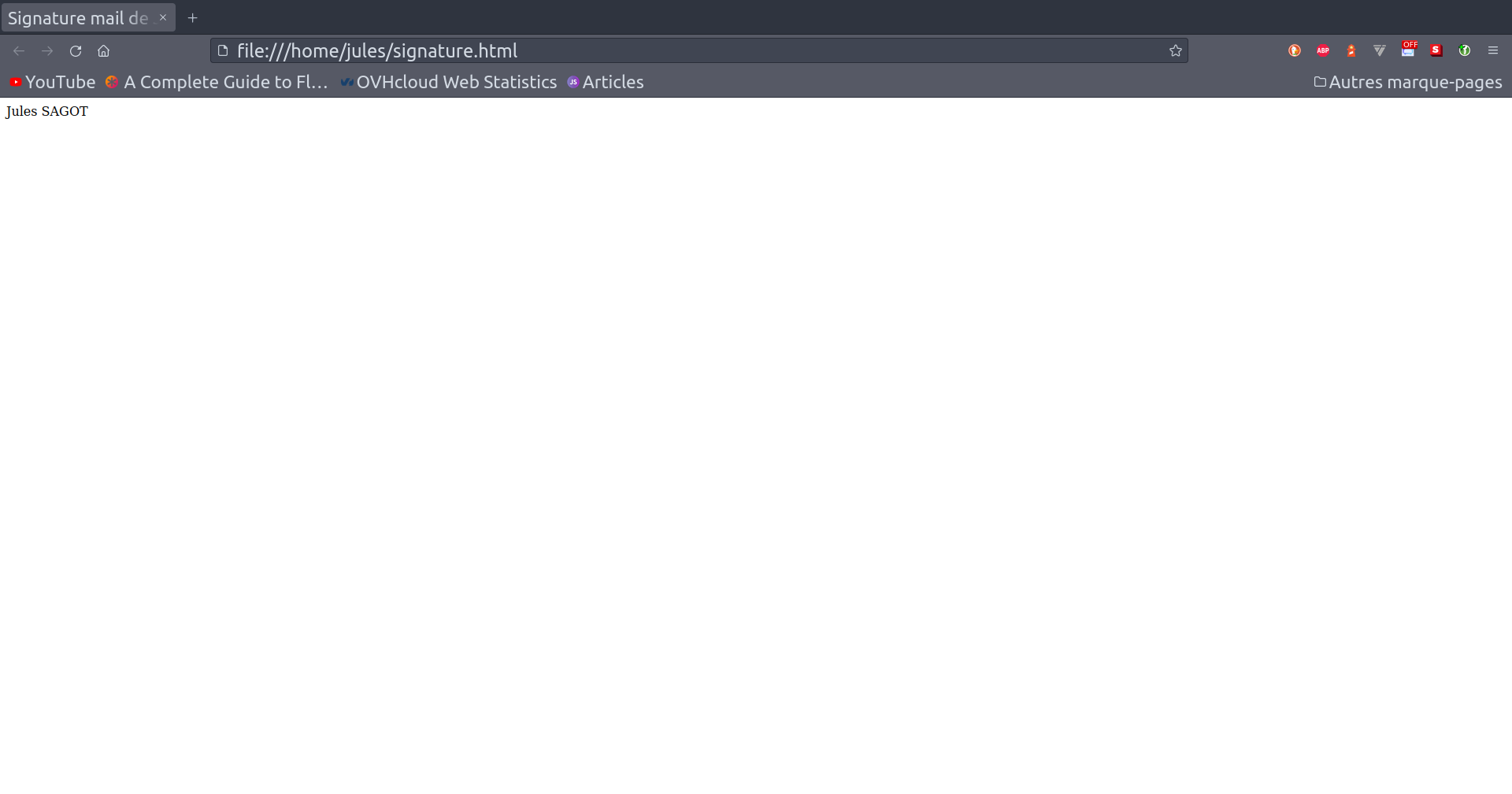
Voici votre premier document HTML! Remplacez maintenant Jules Sagot par votre nom.
Quel est le sens du texte HTML que j’ai copié/collé ?
Le langage HTML est un assemblage de balises. Prenons l’exemple de la balise head que nous avons utilisé dans le code HTML. Une balise peut être ouvrante: <head> ou fermante: </head>. Ces balises peuvent en contenir d’autres. Dans notre carte de visite, la balise head (l’entête du document HTML) en contient deux autres: title dont le contenu est le titre du document et meta qui indique l’encodage du document (ici utf-8).
Pour afficher du contenu sur la page web, il faut insérer des balises entre la balise body ouvrante et la balise body fermante. Pour l’instant, le corps du document (le body) contient une seul balise avec votre nom.
Ajoutons vos coordonnées au fichier HTML
Nous allons ajouter une série de balises div contenant les autres informations de la carte de visite, par exemple votre métier (Développeur Fullstack pour ma part).
<html> <head> <title>Signature mail de Jules Sagot--Gentil</title> <meta charset="utf-8"></meta> </head> <body> <div> <div>Jules SAGOT</div> <div>Développeur Fullstack</div> <div>Tel: +33 (0)7 81 89 87 41</div> <div>Courriel: jules@sagot.dev</div> <div>Blog: sagot.dev</div> <div>44980 Sainte Luce sur Loire</div> </div> </body> </html>
On obtient le résultat suivant après actualisation de la page web dans le navigateur (touche F5):
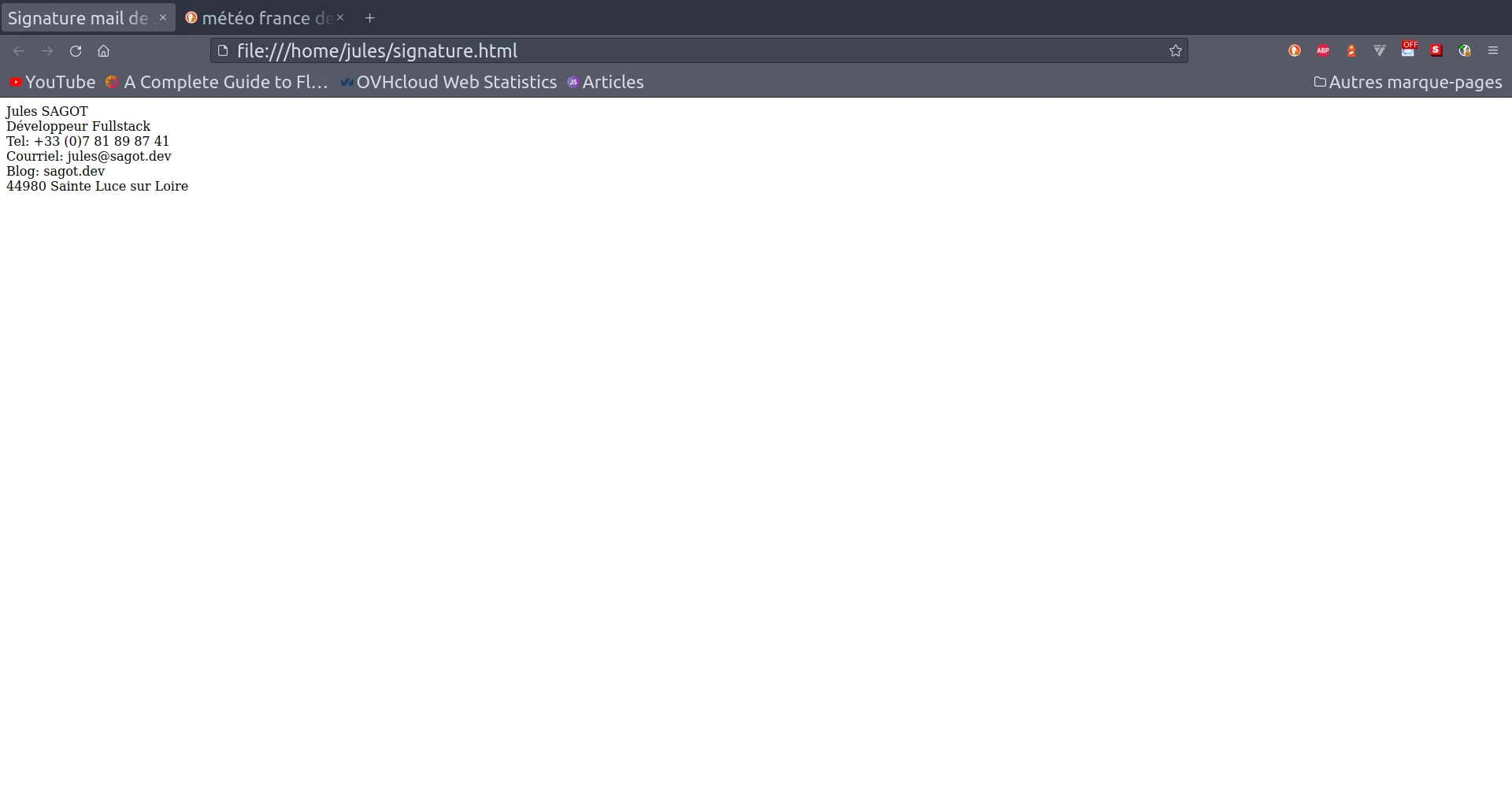
Ajout d’un logo à la carte de visite
Un fichier HTML peut contenir des références vers des images à afficher dans le document. C’est ce que l’on va faire pour ajouter votre logo. Je vais utiliser mon logo de développeur pour l’exemple. L’image peut être située sur un serveur distant (vous avez sûrement le logo de votre entreprise dispo sur le web).

Pour inclure la référence à l’image dans le document, nous allons utiliser la balise img (balise image). Cela aura pour effet d’inclure le logo dans le rendu de la page HTML.
<html> <head> <title>Signature mail de Jules Sagot--Gentil</title> <meta charset="utf-8"></meta> </head> <body> <div> <img src="https://sagot.dev/js_logo_rond.svg" alt="Logo Jules Sagot--Gentil"></img> <div>Jules SAGOT</div> <div>Développeur Fullstack</div> <div>Tel: +33 (0)7 81 89 87 41</div> <div>Courriel: jules@sagot.dev</div> <div>Blog: sagot.dev</div> <div>44980 Sainte Luce sur Loire</div> </div> </body> </html>
On ajoute un argument à la balise img: src. Sa valeur est l’endroit (le serveur web sagot.dev dans l’exemple) où est sauvegardé le logo à inclure dans la page HTML.
On voit le logo apparaître sur la page web:
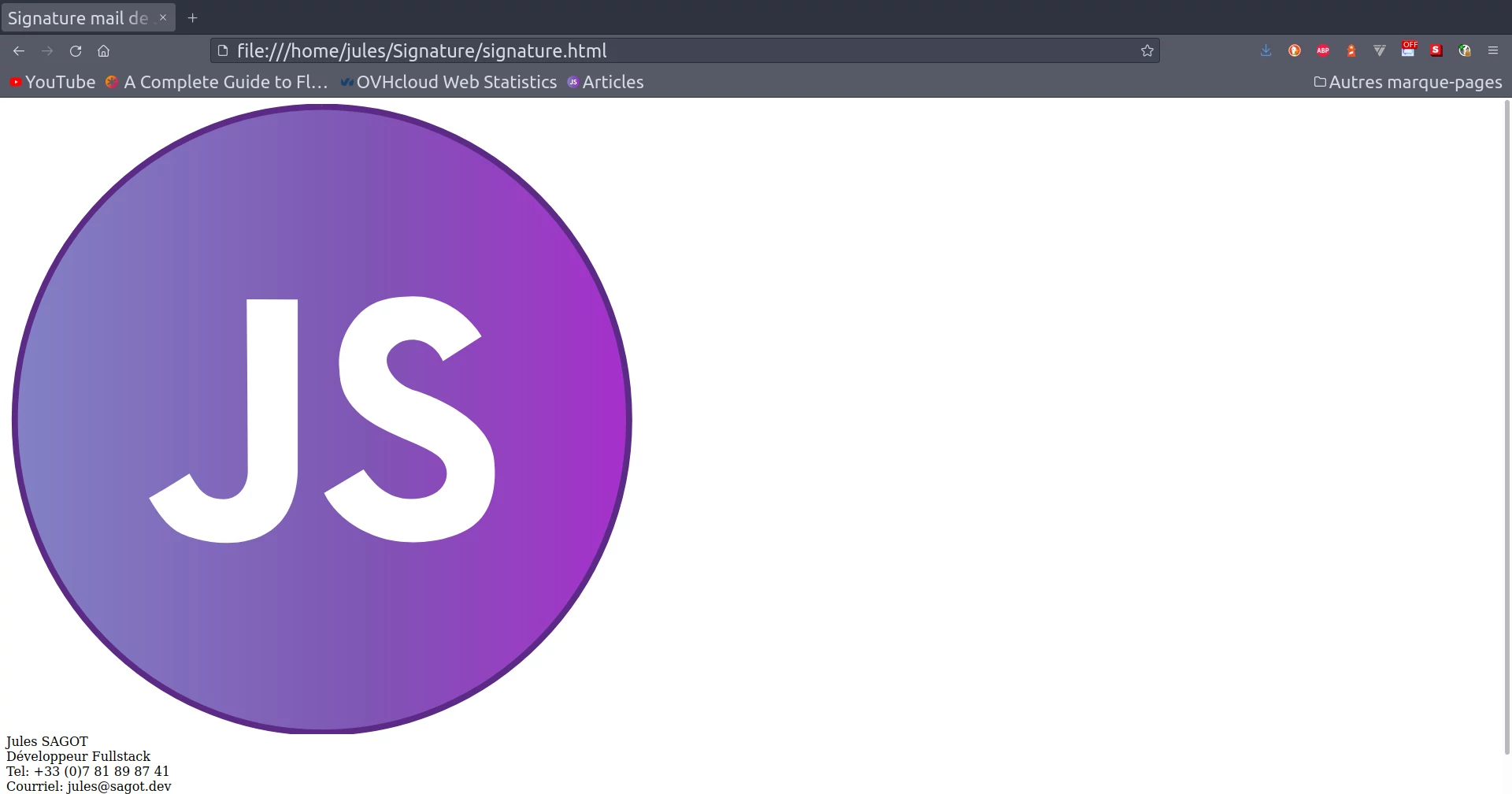
Le logo est trop grand! Mais nous allons changer ça. On va rajouter une balise style à la carte de visite. Cela va permettre de préciser la taille du logo et sa position. Nous allons utiliser le langage CSS pour cela. HTML décrit la structure du document, et CSS la façon d’afficher les éléments de cette structure.
Modification de la taille et position du logo
On veut placer le logo à droite des informations me concernant. Pour cela, on va ajouter un code CSS dans une balise style.
Le style suivant indique que toutes les balises img du document doivent faire une taille de 6rem (rem est une unité de mesure, passer de 6rem à 12rem augmente la taille de l’image). On place également l’image hors du flot normal du document avec le paramètre position et on place l’image à 18rem de la gauche (paramètre left) de son parent qui est body.
img { position: absolute; left: 18rem; width: 6rem; }
On ajoute ce style au document à l’intérieur d’une balise style elle même située dans la balise head:
<html> <head> <title>Signature mail de Jules Sagot--Gentil</title> <meta charset="utf-8"></meta> <style> img { position: absolute; left: 18rem; width: 6rem; } </style> </head> <body> <div> <img src="https://sagot.dev/js_logo_rond.svg" alt="Logo Jules Sagot--Gentil"></img> <div>Jules SAGOT</div> <div>Développeur Fullstack</div> <div>Tel: +33 (0)7 81 89 87 41</div> <div>Courriel: jules@sagot.dev</div> <div>Blog: sagot.dev</div> <div>44980 Sainte Luce sur Loire</div> </div> </body> </html>
On voit maintenant que le logo est à la bonne taille et que le texte n’est pas impacté par sa présence car il est en position: absolute.
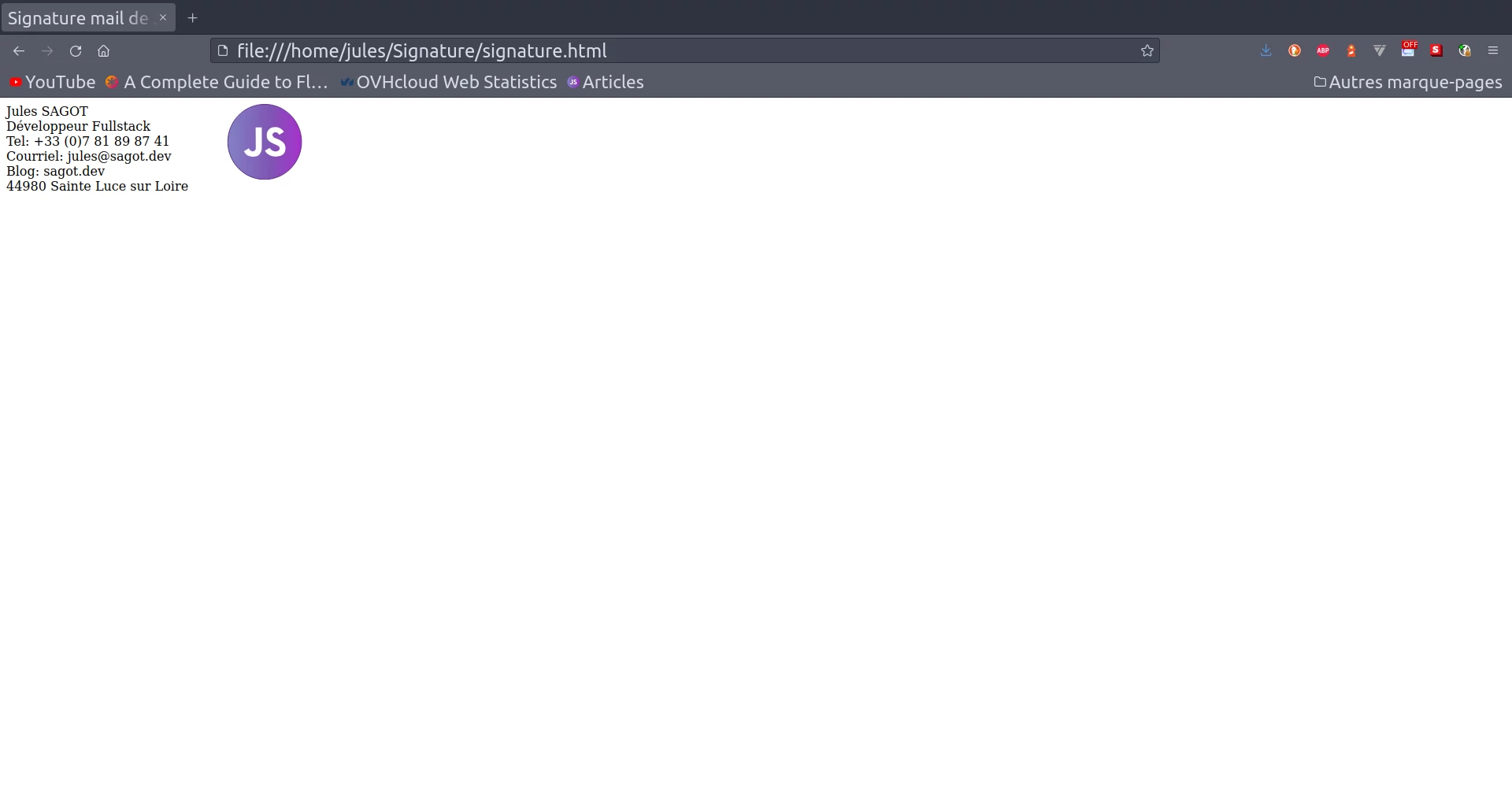
Ajout de liens vers le site/téléphone/courriel
Pour l’instant, mes informations de contact sont sous la forme de texte uniquement. Nous allons ajouter des liens (balise a) pour que l’utilisateur qui reçoit la carte de visite puisse cliquer dessus pour envoyer un mail ou nous appeler.
<html> <head> <title>Signature mail de Jules Sagot--Gentil</title> <meta charset="utf-8"></meta> <style> img { position: absolute; left: 18rem; width: 6rem; } </style> </head> <body> <div> <img src="https://sagot.dev/js_logo_rond.svg" alt="Logo Jules Sagot--Gentil"></img> <div><b>Jules SAGOT</b></div> <div>Développeur Fullstack</div> <br/><br/> <div>Tel: <a href="tel:+33781898741">+33 (0)7 81 89 87 41</a></div> <div>Courriel: <a href="mailto:jules@sagot.dev">jules@sagot.dev</a></div> <div>Blog: <a href="https://sagot.dev/articles">sagot.dev</a></div> <div>44980 Sainte Luce sur Loire</div> </div> </body> </html>
J’ai également placé une balise b (comme bold qui signifie en gras) autour de mon nom et deux retours à la ligne avec la balise br (comme break dans line break) qui insère un retour à la ligne. entre ma fonction et mon numéro de téléphone.
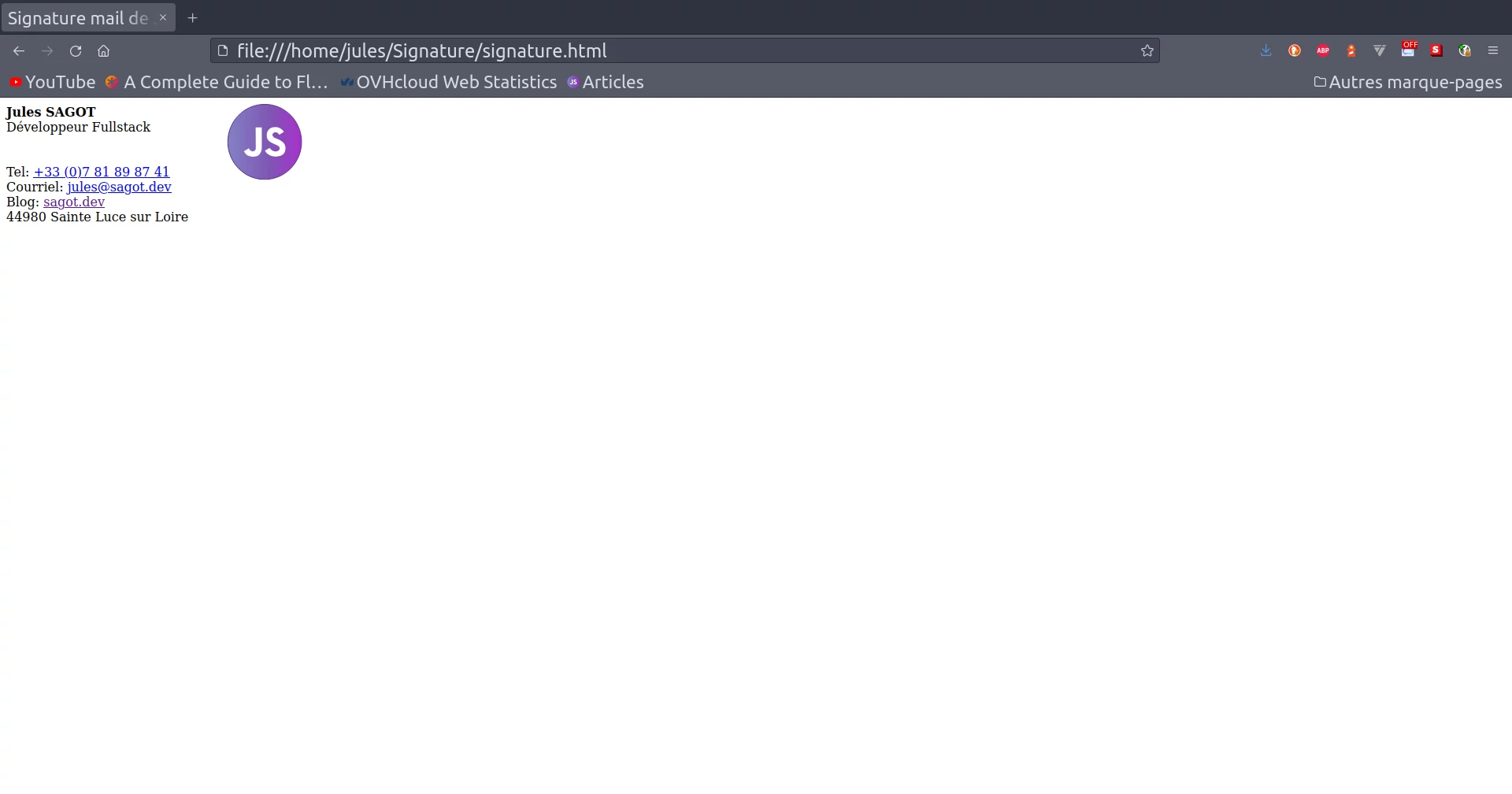
Voilà le résultat final. Il ne reste plus qu’à l’importer dans un client mail!
Importation du résultat dans Thunderbird
Thunderbird est un client mail qui permet de stocker localement les messages à la différence d’un client web.
On va copier le contenu du fichier HTML obtenu lors du tutoriel vers la signature d’un de vos compte mail dans Thunderbird. Cela permet d’ajouter automatiquement votre carte de visite à la fin de chaque mail.
Allez dans Paramètres du compte puis collez la carte de visite dans Texte de signature et cochez la case Utiliser HTML.
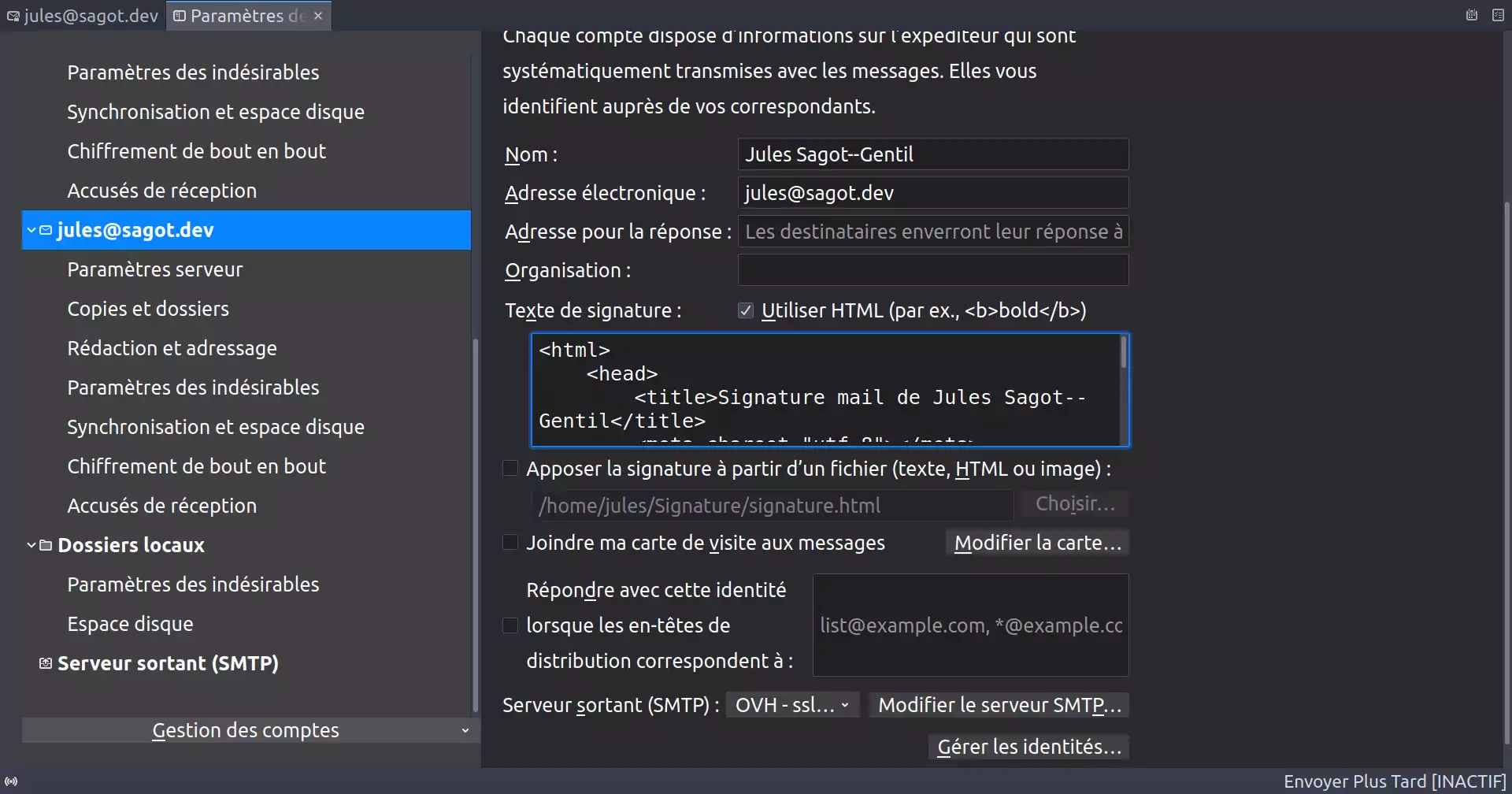
La prochaine fois que vous composerez un mail sur Thunderbird, vous verrez votre signature ajoutée à la fin du message 🤯
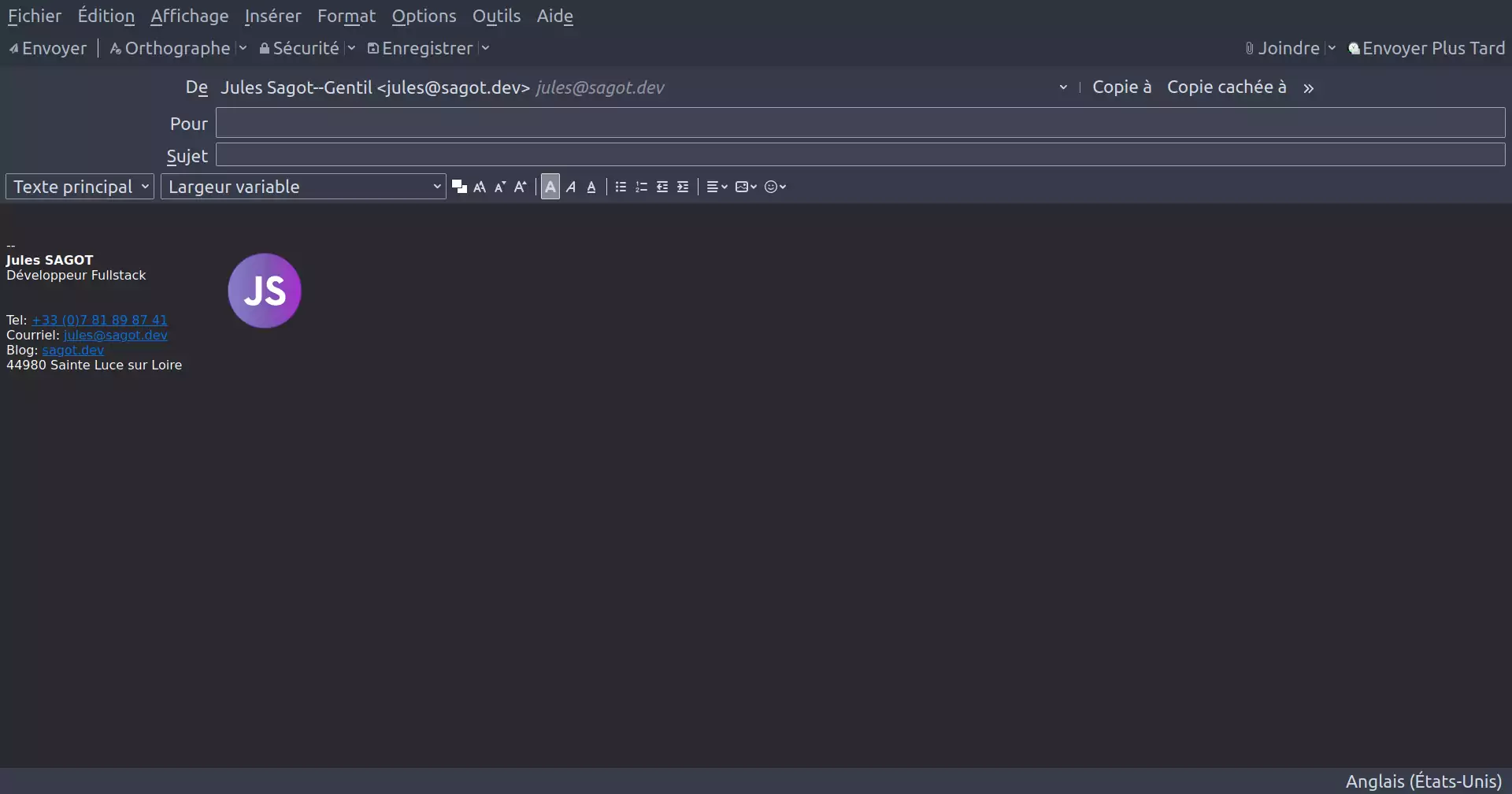
J’espère que cet article vous a aidé à mieux comprendre HTML par
l’exemple 😄
Comment créer sa signature mail en HTML